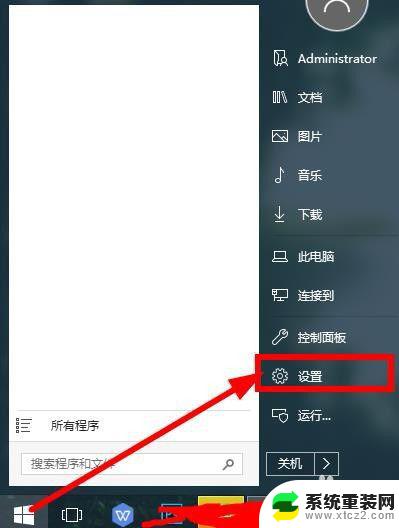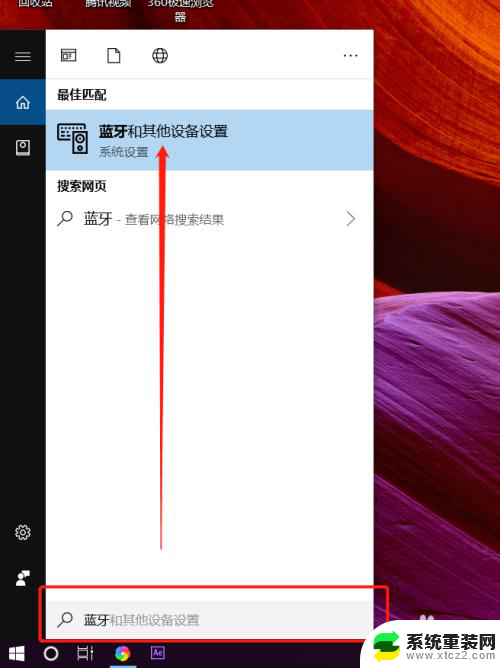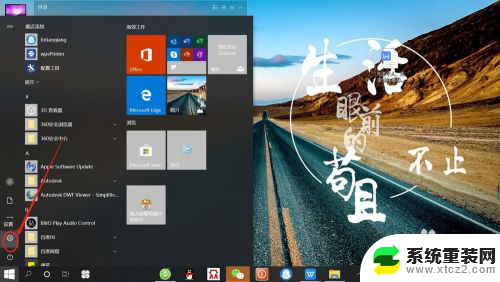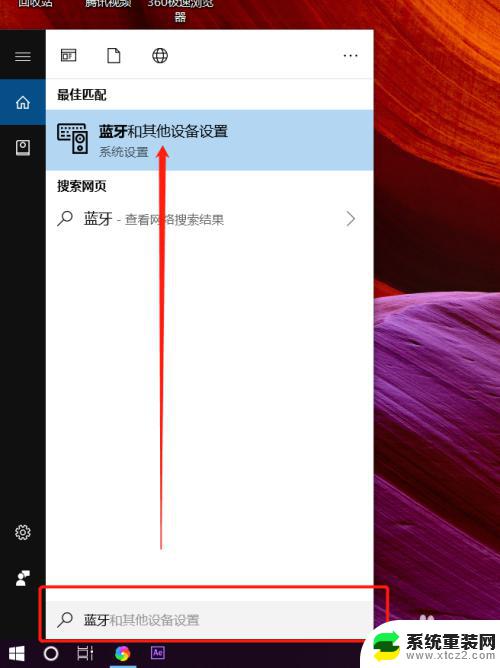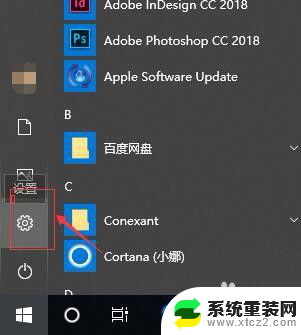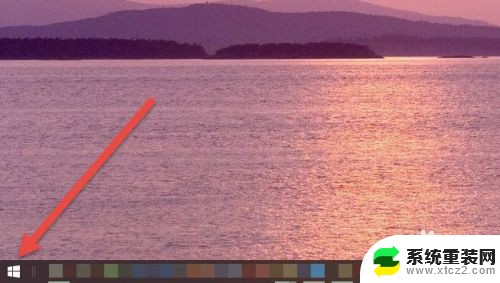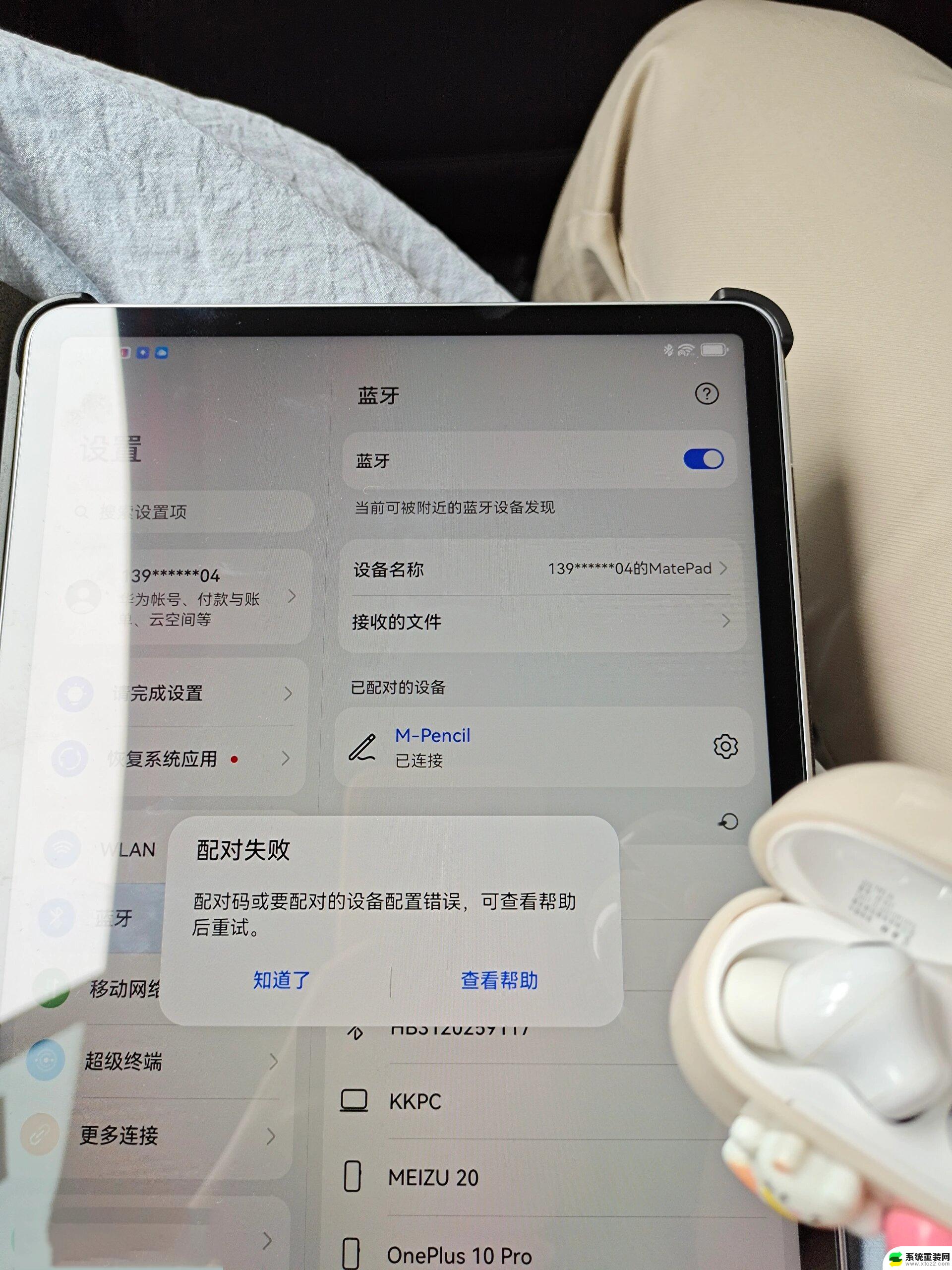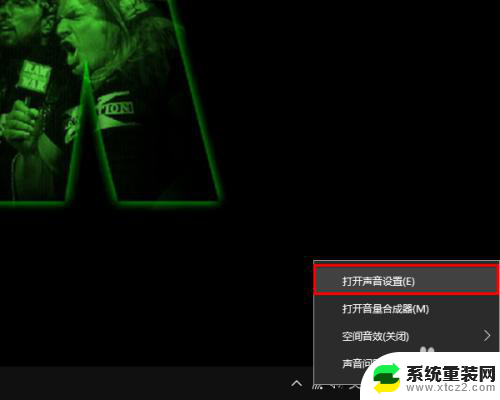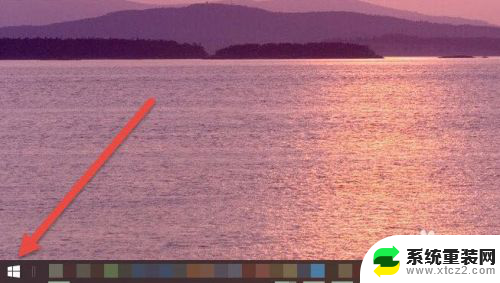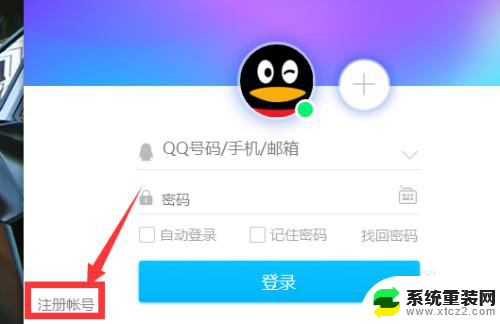笔记本和打印机怎么连接 笔记本如何通过蓝牙连接打印机
笔记本和打印机怎么连接,在现代社会笔记本电脑和打印机成为人们工作和生活中不可或缺的设备,很多人对于如何连接笔记本电脑和打印机却感到困惑。其中一种常见的连接方式就是通过蓝牙。蓝牙技术的出现,使得设备之间的无线连接变得更加简单和便捷。究竟如何通过蓝牙连接笔记本电脑和打印机呢?接下来我们将详细介绍这个过程,帮助大家更好地理解和应用这项技术。
操作方法:
1.点击打开桌面左下角【设置】选项,对打印机连接进行设置。
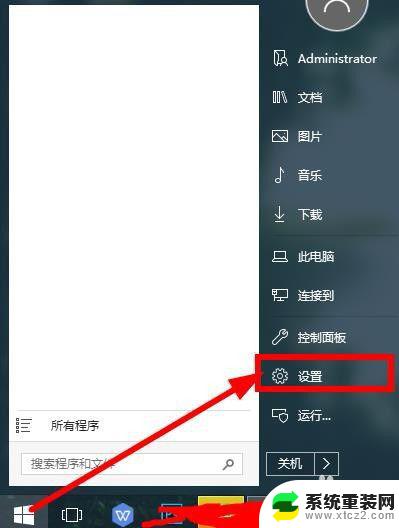
2.在弹出对话框找到【设备】,选择并打开。
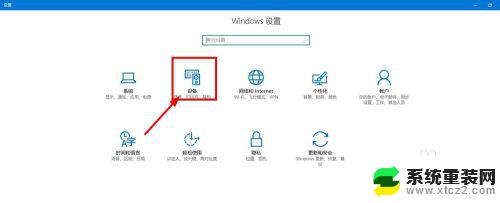
3.往下滑动界面,点击选择【打印机和设备】,查看当前已经连接的设备。

4.点击上方的【添加打印机】,已经连接的打印机可以点击【管理】。
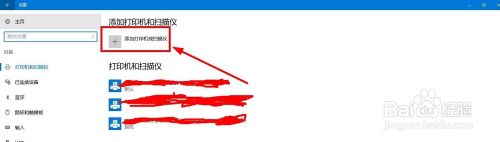
5.等待系统扫描可以连接的打印机,没有显示出来点击【我的打印机未在列表】。
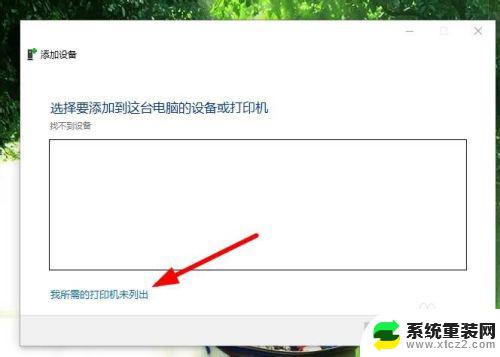
6.点击勾选【通过手动设置添加打印机】,然后点击【下一步】。
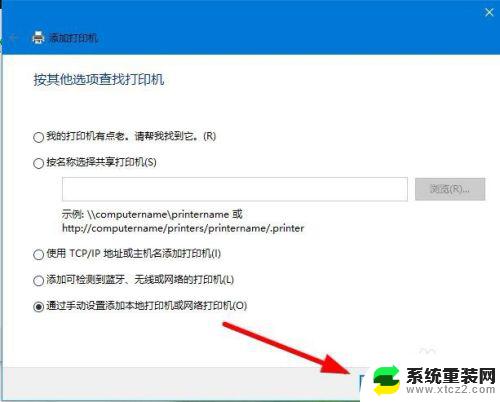
7.在打印机列表选择要安装的打印机品牌,点击【从磁盘安装】打开对应的驱动安装。
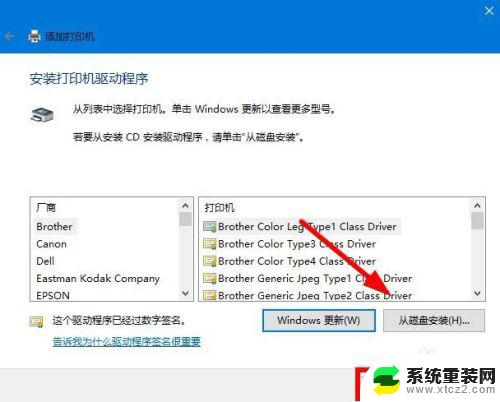
8.输入【打印机名称】,下方选择是否要共享打印机,继续点击【下一步】。
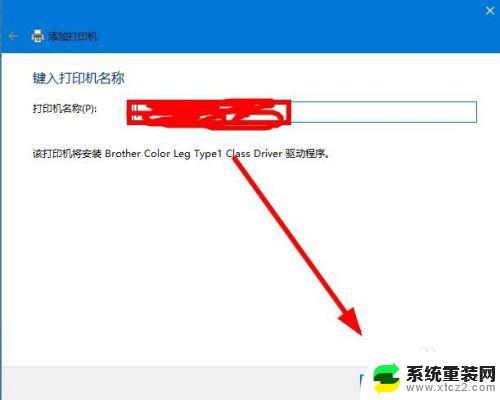
9.连接打印机完成,点击【打印测试页】检测打印机状态。最后点击【完成】即可。
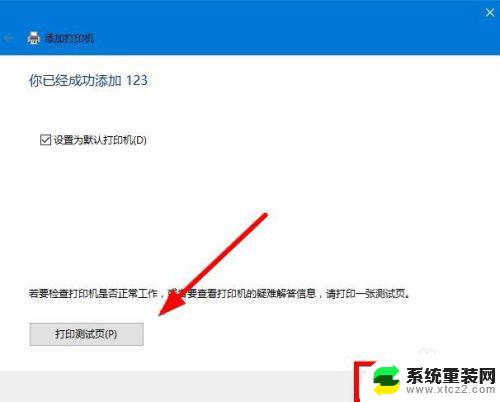
以上是如何连接笔记本电脑和打印机的全部内容,如果您还有疑问,请按照本指南操作,我们希望这篇文章能够帮助到您。